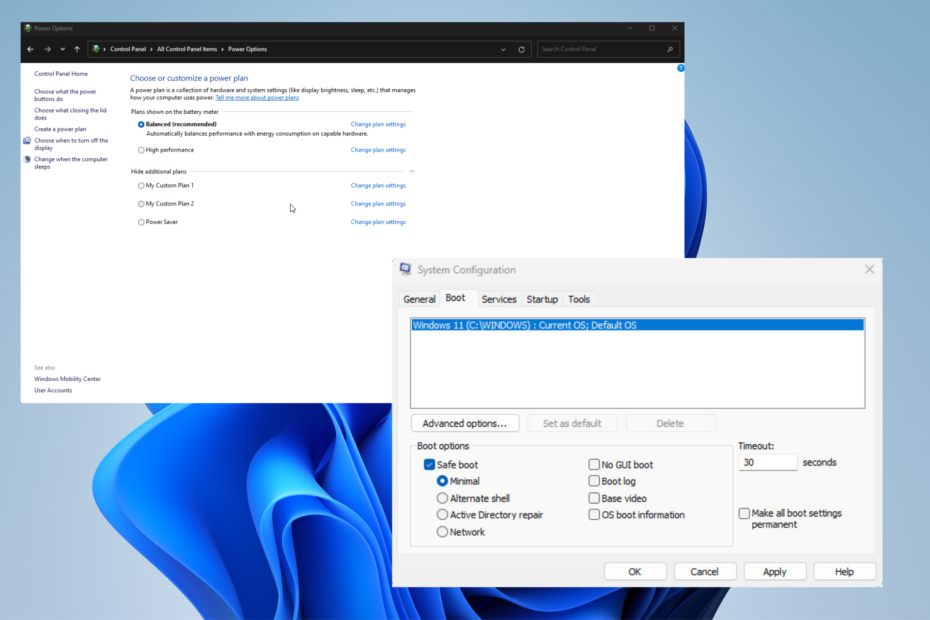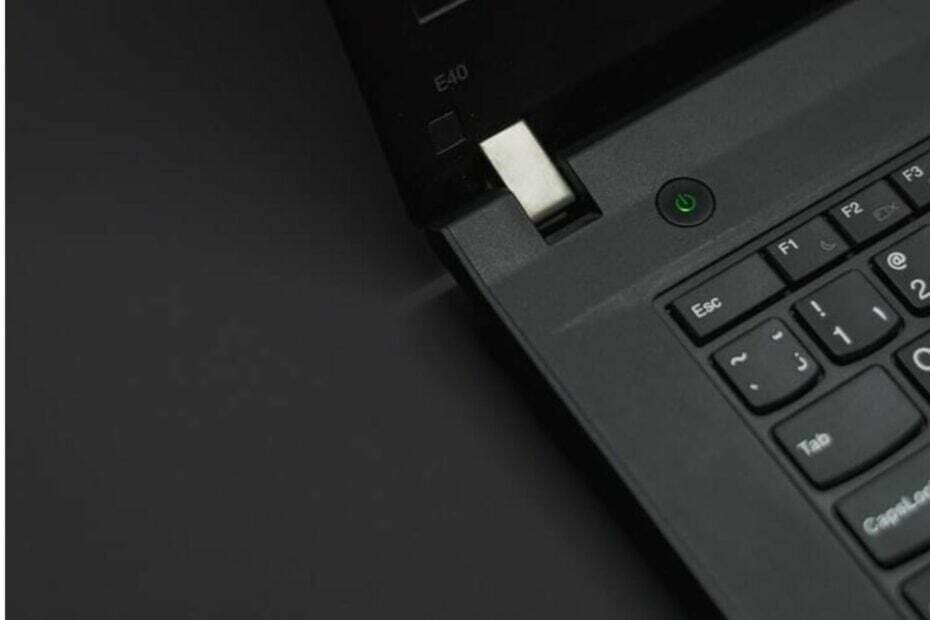Tento software udrží vaše ovladače v chodu, a tak vás ochrání před běžnými chybami počítače a selháním hardwaru. Zkontrolujte všechny své ovladače nyní ve 3 snadných krocích:
- Stáhněte si DriverFix (ověřený soubor ke stažení).
- Klepněte na Začni skenovat najít všechny problematické ovladače.
- Klepněte na Aktualizujte ovladače získat nové verze a zabránit poruchám systému.
- DriverFix byl stažen uživatelem 0 čtenáři tento měsíc.
Lenovo Yoga 2 Pro je jistě vynikající výpočetní zařízení. Totéž, pokud je ve spojení s Windows 10, vytváří impozantní výpočetní platformu, zaškrtnutím většiny polí, ne-li všech, těch nejtvrdších počítačových fanoušků. Bohužel existuje jedna oblast, která je velmi důležitá a kde Yoga 2 Pro často zaostává - baterie.
Vždyť jich je několik otravné problémy s baterií které trápily zařízení. Patří mezi ně ta, u které bylo zjištěno, že baterie ztratit náboj i když je zařízení vypnuté.
Pokud to nestačí, je tu také problém s notebookem, který ukazuje, že jeho úrovně nabití stagnovaly na nulovém procentu i poté, co byl několik hodin připojen k síti.
Stejně jako u většiny problémů však existuje řešení pro problémy s baterií, s nimiž je Yoga 2 Pro často ztotožňována. A ani to není žádná raketová věda, což znamená, že pár jednoduchých kroků může věci napravit.
Řešení pro řešení problémů s baterií Lenovo Yoga 2 Pro
1. Zakažte nepotřebné spouštěcí programy ve Správci úloh
Zkontrolujte, zda existují nežádoucí programy, které se spouštějí během spouštění a zbytečně vyčerpávají prostředky. Takto to děláte.
- Zahájení Správce úloh. Můžete to udělat jednoduše zadáním Správce úloh v Vyhledávací pole Cortana a jejich výběr ze zobrazených výsledků vyhledávání.
- V Správce úloh v okně vyberte Spuštění záložka.

- Zobrazí se seznam programů, které se spustí při spuštění počítače.
- Zjistěte, zda existují nějaké nepotřebné programy, které se spouštějí během spouštění a významně ovlivňují výkon. Odkazují na Dopad na spuštění a dávejte pozor na všechny programy, které mají střední až vysoký dopad.
- Vyberte program, který podle vás není potřeba, a klikněte na ikonu Zakázat tlačítko v pravém dolním rohu, abyste se těchto programů zbavili.
- PŘÍBUZNÝ: Microsoft je opět u toho, říká Edge nabízí lepší výdrž baterie než jiné prohlížeče
2. Zakažte aplikace Lenovo, které nejsou potřeba
Lenovo má historii přednastavování svých zařízení bloatwarem, které mají malé nebo žádné praktické využití. Ve skutečnosti to mohou být prasata s bateriemi a také výrazně ovlivnit výkon. Není nutné říkat, že je nejlepší s nimi skoncovat. Zde je návod.
- Klikněte na Start > Nastavení > Aplikace.
- Vyberte aplikaci, kterou nepotřebujete, a klikněte na ikonu Odinstalovat knoflík.
- Postupujte podle zobrazených pokynů.
- Pokud nemáte oprávnění odinstalovat vlastní aplikaci, což se často stává, můžete tyto deaktivovat. Tady jsou kroky:
- Klikněte na Start > Nastavení > Soukromí.
- Ze seznamu možností vlevo vyberte Aplikace na pozadí.

- Z Vyberte, které aplikace mohou běžet na pozadí, vyberte spornou aplikaci a přepněte tlačítko vlevo na ikonu Vypnuto pozice.
3. Aktualizujte firmware baterie
Zastaralý firmware baterie může být viníkem, který vede k tomu, že vaše zařízení Yoga ztratí nabití baterie, i když je zařízení vypnuté.
Zajímavé je, že aktualizace firmwaru baterie pro Windows 8.1 dělá trik tady, i když máte Windows 10 nainstalován ve vašem systému. Tady je to, co musíte udělat.
- Přejít na úředníka Lenovo vyhledejte stránku, která se vztahuje na konkrétní model vašeho notebooku.
- Hledat stahování softwaru a firmwaru sekce.
- Vybrat Windows 8.1 jako operační systém notebooku, i když je Windows 10 nainstalován ve vašem notebooku.
- Stáhněte a nainstalujte firmware baterie použitelné pro vaše zařízení.
- Váš problém s vybíjením baterie přes noc by měl být vyřešen.
- V každém případě je vždy dobrý nápad mít vše ovladače vašeho zařízení aktualizovány na nejnovější verzi.
- Chcete-li tak učinit, klikněte na Start > Nastavení > Aktualizace a zabezpečení.
- Klikněte na Kontrola aktualizací tlačítko, abyste zjistili, zda čeká na aktualizaci. Pro úspěšnou instalaci aktualizací může být nutné restartovat zařízení.
- PŘÍBUZNÝ: 15 nejlepších softwaru pro testování baterie notebooku
4. Proveďte reset stavu baterie
Dělá Reset baterie může být také řešením, jak se zbavit nepřeberného množství problémů souvisejících s baterií, včetně té, kde by se baterie mohla zdát stagnující a ukazující, že se nenabíjí nad určitý bod. Před zahájením procesu je také povinné mít notebook připojený k elektrické síti.
Slovo POZOR
Je známo, že Lenovo Gauge Reset někdy způsobil nenapravitelné poškození baterie a je doporučeno jej provést pouze jako poslední možnost, pokud selhaly všechny ostatní možnosti. Nezapomeňte také pečlivě dodržovat všechny pokyny, abyste později zabránili nepříjemnému překvapení, přečtěte si plně poškozenou baterii. Nebo je nejlepší provést Guage Reset pod dohledem pracovníka podpory Lenovo.
Zde je třeba postupovat takto:
- Zahájení Energetický manažer a zvětšete je kliknutím na tři tečky a čáry combo vpravo nahoře.
- Pod Průvodce údržbou kartu, kterou uvidíte Stav baterie část obsahující všechny informace týkající se baterie.
- The Stav baterie část je také místem, kde Vynulovat reset tlačítko je umístěno vpravo. Klikněte na něj a poté postupujte podle pokynů na obrazovce.
- Dokončení celého procesu může také chvíli trvat. Nejlepší je tedy začít s procesem resetování, až budete mít dostatek času.
- Během procesu budete také muset použít plugin a zařízení nebudete moci používat, dokud neskončí.
Takže tady máte, způsoby řešení problémů s baterií na Lenovo Yoga 2 Pro se systémem Windows 10.
Zde je také několik souvisejících zdrojů, které můžete procházet:
- Nejlepší tipy a nástroje pro prodloužení životnosti baterie systému Windows 10
- Jak kalibrovat baterii notebooku pro Windows 10 v roce 2019
- Oprava: Lenovo Touch Screen Monitor nefunguje ve Windows 10